Excel wordt gebruikt voor het ordenen van gegevens in een spreadsheetformaat, maar soms zijn de gegevens niet perfect georganiseerd, zelfs niet als ze in de spreadsheets aanwezig zijn. Soms wilt u misschien meer tekst aan een cel toevoegen. Dat handmatig doen is niet de beste keuze. Door de eenvoudige manieren te gebruiken om tekst toe te voegen aan het begin en einde van de cel in Excel, kunt u hetzelfde bereiken met veel minder tijd en moeite.
Deel 1. Hoe voeg ik tekst toe aan het begin van de cel in Excel?
Als u tekst in een cel wilt toevoegen voordat de oorspronkelijke inhoud begint, gebruikt u een andere kolom waarin die gegevens en de tekst worden gecombineerd. Vervolgens kunt u de kolom met nieuwe gegevens plakken in plaats van de oorspronkelijke kolom, en uw werk is gedaan. Om dit te doen, zijn er 2 zeer eenvoudige methoden. Excel heeft een functie die u kunt gebruiken, maar het gebruik van een tool van derden kan nog eenvoudiger zijn.
1. Via officiële methode
Stel dat u een Excel-bestand hebt ontvangen met kolommen met gegevens die wat tekst nodig hebben voordat de inhoud van de kolom begint. De eenvoudigste manier om dat te doen is door de CONCAT-functie te gebruiken. Het is een functie die speciaal is ontworpen om twee waarden op een specifieke manier te combineren en ze in één cel weer te geven.
Hoewel het is ontworpen om de waarden van twee cellen samen te voegen, kunnen we een celwaarde combineren met een specifieke tekst ervoor. Deze methode is echter geschikt om aan het begin van elke cel dezelfde tekst toe te voegen. Aangezien we een functie zullen gebruiken, zal het gebruik van deze methode uiterst eenvoudig zijn met de onderstaande stappen:
- Selecteer een andere kolom dan de kolom die de oorspronkelijke gegevens bevat. Selecteer in dezelfde rij een andere kolom en gebruik de formule "=CONCAT("Dr. ",A1)". Klik op een andere cel en u ziet de waarde-update.
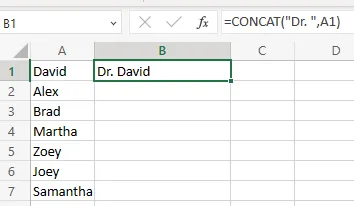
- U kunt dezelfde tekst aan het begin van elke cel in de kolom toevoegen door te dubbelklikken op de Excel-vulgreep. U kunt ook de methode voor vasthouden en slepen gebruiken voor specifieke cellen.
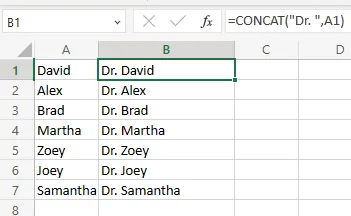
2. Via een tool van derden
De vorige methode, waarbij je een formule moest gebruiken, lijkt misschien een beetje ingewikkeld om te gebruiken. Een nog betere oplossing voor u is dus om een tool van derden te gebruiken. In dit geval is de tool die we zullen gebruiken Kutools. Het heeft een tool voor het toevoegen van tekst voor Excel die u op uw pc kunt downloaden en eenvoudig gegevens aan het begin van elke cel kunt toevoegen.
Het opstartproces kan een beetje ingewikkeld aanvoelen wanneer u het downloadt, maar zodra u het downloadt, herkent Excel het en kunt u de volgende stappen volgen:
- Zorg ervoor dat u Kutools op uw computer downloadt. Open het Excel-document waarin u tekst wilt toevoegen. Selecteer de gewenste kolom en zoek de Kutools tabblad in het bovenste lintmenu. Klik erop en klik op Tekst om een vervolgkeuzemenu te openen. Daar ziet u meerdere opties, maar in dit geval selecteren we Tekst toevoegen.
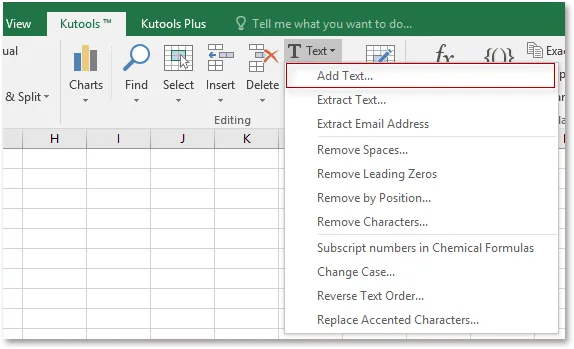
- Typ de tekst in het gegeven veld en selecteer voor het eerste teken in de positieoptie. U kunt de resultaten ook controleren in het venster aan de rechterkant. Voltooi het proces door op Toepassen of OK te klikken, en u ziet de waarden onmiddellijk verschijnen.
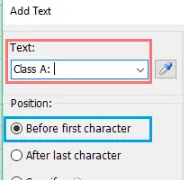
Lees ook: Top 20 Task Tracker Excel-sjablonen om gratis te downloaden
Deel 2. Hoe voeg ik tekst toe aan het einde van de cel in Excel?
Stel dat je een cijferlijst hebt van studenten met behaalde cijfers voor elke tekst en het totale behaalde percentage, maar de percentagekolom heeft niet het %-teken. Dat kun je handmatig toevoegen, maar afhankelijk van het aantal rijen kan dat erg lang duren. Dat is waar de hieronder besproken methoden u zullen helpen hetzelfde te doen met slechts een paar klikken.
1. Via officiële methode
Als u op zoek bent naar de officiële methode om tekst in te voeren na de inhoud die oorspronkelijk in een cel aanwezig was, dan is het opnieuw gebruiken van de CONCAT-functie uw beste keuze. Het is de gemakkelijkste methode die standaard beschikbaar is in Excel. Het beste is dat het gebruik ervan heel gemakkelijk is. U hoeft zich niet te verdiepen in complexiteiten, behalve dat u de formule correct invoegt; Het zal de klus direct voor u klaren.
Dus als u deze formule wilt gebruiken, volgt u de onderstaande stappen voor hulp.
- Ga naar de eerste rij met gegevens in een lege kolom en typ de functie '=CONCAT('E3', %').' Het is een Excel-formule die de twee waarden die u invoert combineert. Dus als je spaties of andere tekens wilt, laat ze dan op de juiste manier staan. We lieten bijvoorbeeld een spatie voor het percentageteken.
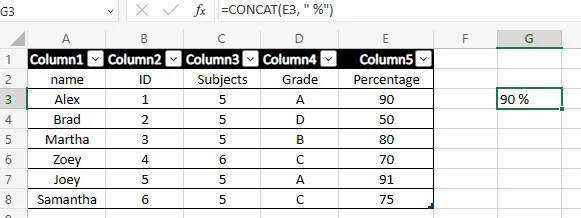
- Als u het percentageteken na de waarde van elke cel wilt krijgen, kunt u de opvulling vasthouden en slepen totdat u de rijen hebt bedekt waarvan u deze formule wilt dupliceren. Nu heb je het %-teken achter elke waarde van de kolom. U kunt indien nodig ook de oorspronkelijke waarden vervangen door deze nieuwe inhoud.
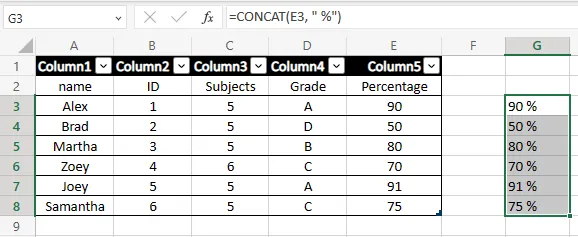
2. Via een tool van derden
Het gebruik van de officiële methode kan moeilijk lijken als u nog nooit eerder de functie- en formule-optie in Excel hebt gebruikt. Dat is waar de tool van derden het u uiterst gemakkelijk zal maken. In plaats van de formule te schrijven, deze Kutools tool voor het toevoegen van tekst biedt een GUI-ervaring. Dus als u eenvoudig tekst wilt toevoegen, installeert u de tool en kunt u de volgende stappen gebruiken:
- Download eerst Kutools op uw computer en selecteer vervolgens de kolom in Excel waar u tekst moet toevoegen na de oorspronkelijke inhoud van de cel. Eenmaal geselecteerd, moet u de Kutools tabblad in het lintmenu bovenaan plaatsen. Als u erop klikt, worden meerdere opties weergegeven van waar u het vervolgkeuzemenu Tekst moet vinden. Open het en selecteer Tekst toevoegen om verder te gaan.
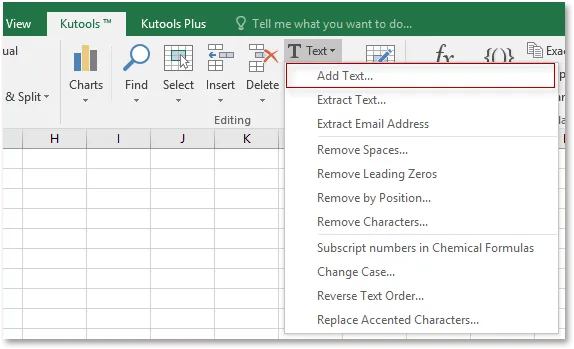
- Typ de gewenste tekst in het veld Tekst en selecteer in de positieoptie na het laatste teken. U moet voorzichtig zijn met het toevoegen van een spatie vóór de tekst die u typt, aangezien de tekens kunnen worden samengevoegd; anders verpest je de inhoud. Als het inhoudsvoorbeeld correct is, klikt u op OK en de waarden worden onmiddellijk bijgewerkt.
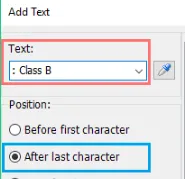
Deel 3. Bonustip: hoe voeg ik tekst toe in Excel na het converteren van Excel naar PDF?
Stel dat u een Excel-spreadsheet moet voorbereiden en deze in PDF-formaat moet exporteren. Dat deed je, en daarna kwam je erachter dat je een klein deel van de informatie miste nadat je alle informatie uit Excel en andere bronnen in PDF-formaat had verwerkt. Als u het Excel-bestand moet bijwerken en al dat werk opnieuw moet doen, is dat inefficiënt en tijdrovend.
De meest effectieve oplossing die u kunt proberen, is dus het gebruik van een PDF-editor, en UPDF is de beste keuze. Het is een tool voor het bekijken en bewerken van PDF's die alle gegevens in een PDF-document kan bewerken. Download UPDF om de functie te verkennen. Met UPDF krijgt u alle soorten PDF-bewerkingsfuncties, waaronder de volgende:
Windows • macOS • iOS • Android 100% veilig
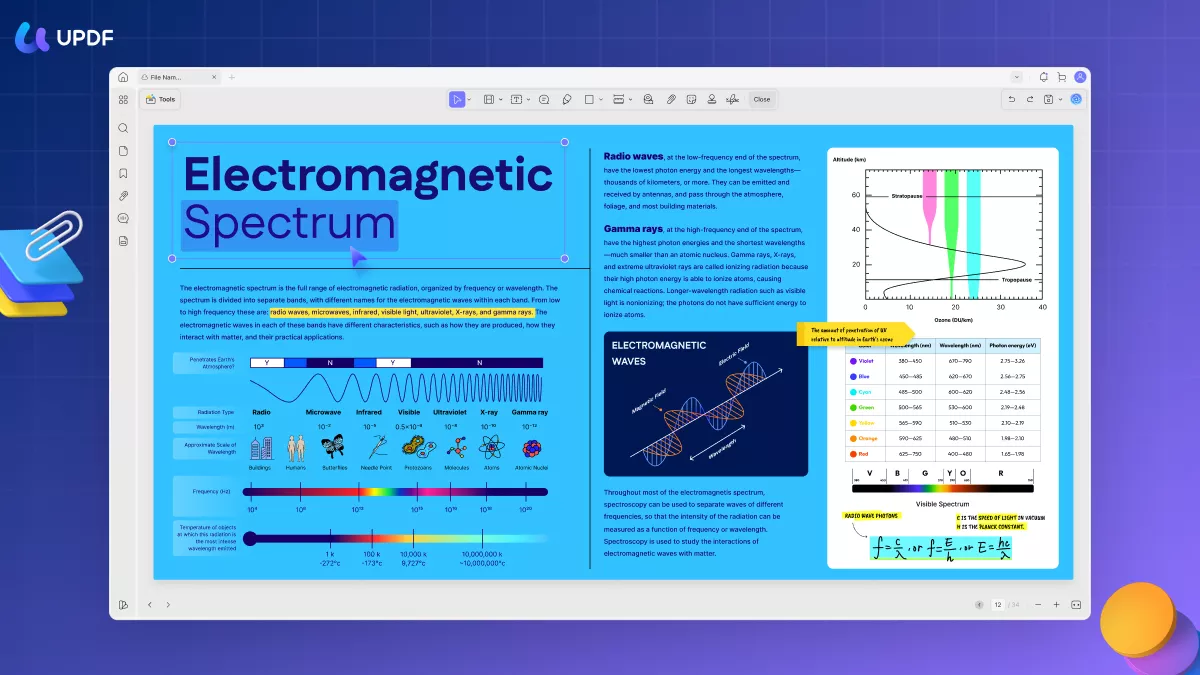
- Tekst/afbeeldingen bewerken
- Annotaties toevoegen aan PDF
- Potlood bewerkingen
- OCR
- PDF-organisatie
- Voeg kop- en voettekst toe aan PDF, enz.
- Maak een PDF van Excel-formaat
Het beste van UPDF is dat het gebruik ervan uiterst eenvoudig is. Dus als u tekst in Excel wilt toevoegen nadat u deze naar een PDF-document hebt geconverteerd, kunt u dit als volgt doen:
- Download UPDF door op de knop "Gratis download" hieronder te klikken. Open UPDF door te dubbelklikken op het UPDF-pictogram. Nu moet u het PDF-document openen dat Excel-gegevens bevat. Dat kan worden gedaan door dat bestand in UPDF te slepen of door de functie voor het openen van bestanden te gebruiken om door uw pc te bladeren.
Windows • macOS • iOS • Android 100% veilig
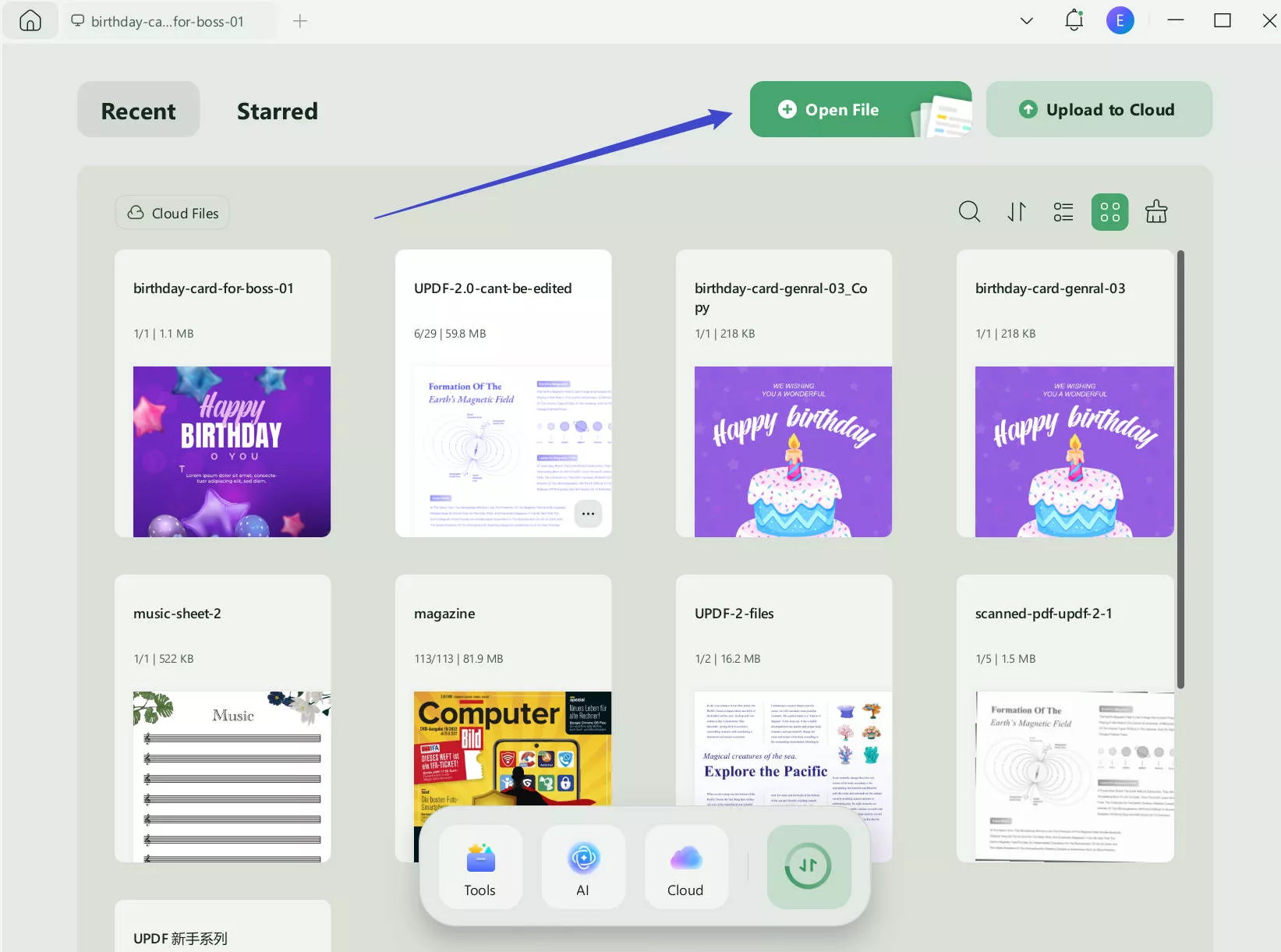
- Wanneer uw document wordt geopend, klikt u op "Extra" en kiest u "Bewerken", en klikt u vervolgens in het bovenste menu op het "T"-pictogram. Nu kunt u dubbelklikken op elke tekst en de tekstbewerkingscursor verschijnt. Plaats het op de juiste plek en bewerk de tekst die je maar wilt. In dit voorbeeld hebben we het percentageteken toegevoegd.
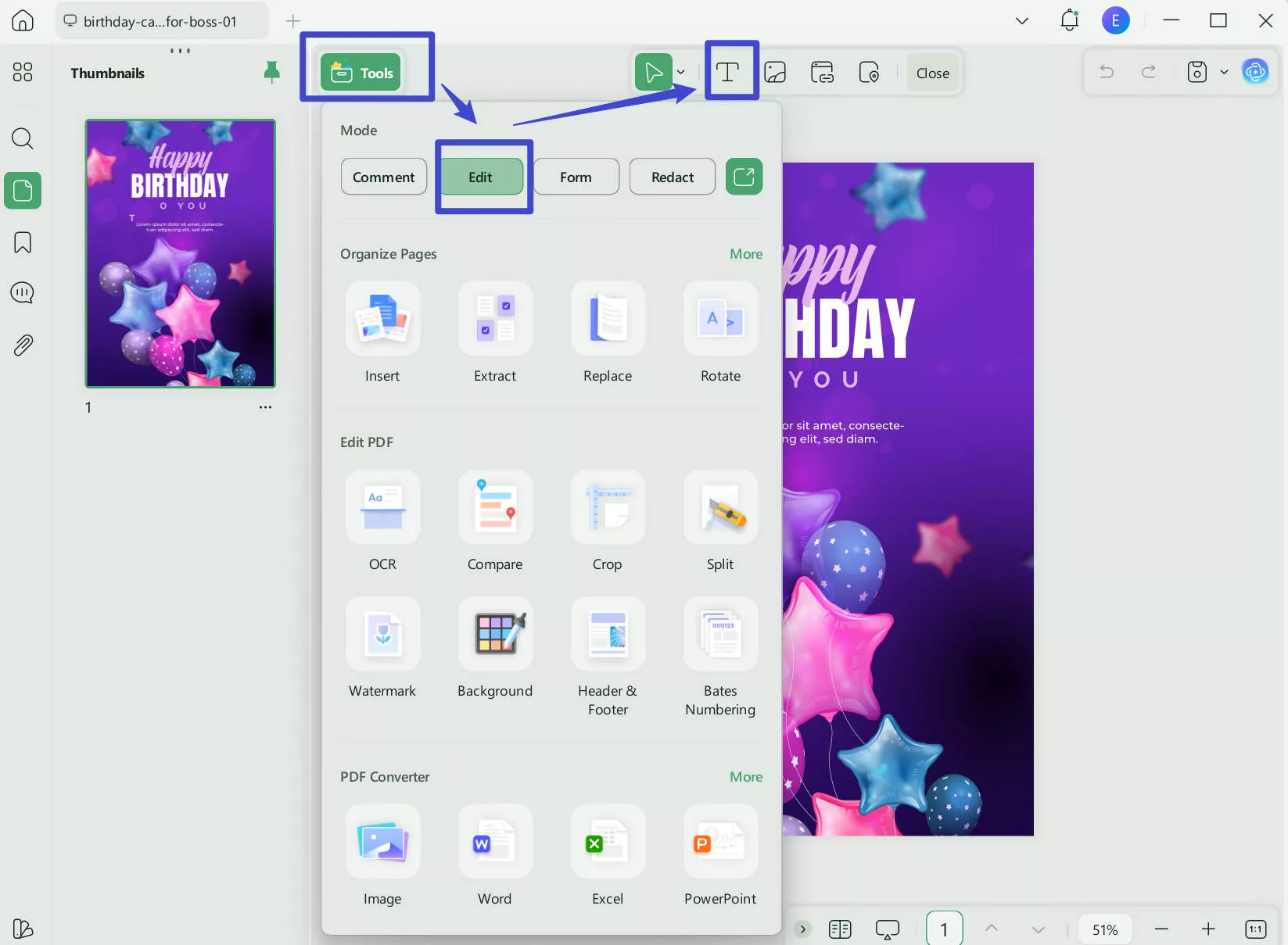
Wanneer u klaar bent met alle bewerkingen of toevoegingen, kunt u op de Control + S-knoppen drukken, waarna alle wijzigingen die u hebt aangebracht in het bestaande PDF-bestand worden opgeslagen.
Laatste woorden
Soms ontvangen we gegevens in Excel-spreadsheets die niet alle informatie bevatten die we moeten presenteren. Ziekenhuissoftware die een lijst van artsen bevat, mag bijvoorbeeld niet voor elke naam Dr. vermelden. Wanneer u die gegevens echter aan iemand anders presenteert, moet u mogelijk Dr toevoegen om het begrip te vergemakkelijken. Dat handmatig doen is niet eenvoudig of efficiënt, dus hebben we de gemakkelijkste manieren gedeeld om tekst toe te voegen aan het begin en einde van cellen in Excel.
Door deze methoden te gebruiken, wordt het proces bijna moeiteloos voor u. Als u de spreadsheetgegevens echter in pdf-vorm ontvangt, werken deze methoden niet. Dat is waar UPDF de beste tool is om te gebruiken. In plaats van terug te gaan naar Excel, kunt u eenvoudig tekst toevoegen aan PDF-bestanden met UPDF. Word lid van onze UPDF-familie! Download de app vandaag nog en upgrade naar UPDF Pro.
Windows • macOS • iOS • Android 100% veilig
 UPDF
UPDF
 UPDF voor Windows
UPDF voor Windows UPDF voor Mac
UPDF voor Mac UPDF voor iPhone/iPad
UPDF voor iPhone/iPad UPDF voor Android
UPDF voor Android UPDF AI Online
UPDF AI Online UPDF Sign
UPDF Sign PDF bewerken
PDF bewerken PDF annoteren
PDF annoteren PDF maken
PDF maken PDF-formulier
PDF-formulier Links bewerken
Links bewerken PDF converteren
PDF converteren OCR
OCR PDF naar Word
PDF naar Word PDF naar afbeelding
PDF naar afbeelding PDF naar Excel
PDF naar Excel PDF organiseren
PDF organiseren PDF samenvoegen
PDF samenvoegen PDF splitsen
PDF splitsen PDF bijsnijden
PDF bijsnijden PDF roteren
PDF roteren PDF beveiligen
PDF beveiligen PDF ondertekenen
PDF ondertekenen PDF bewerken
PDF bewerken PDF opschonen
PDF opschonen Beveiliging verwijderen
Beveiliging verwijderen Lees PDF
Lees PDF UPDF Cloud
UPDF Cloud PDF comprimeren
PDF comprimeren PDF afdrukken
PDF afdrukken Batch Process
Batch Process Over UPDF AI
Over UPDF AI UPDF AI-oplossingen
UPDF AI-oplossingen AI Gebruikersgids
AI Gebruikersgids FAQ over UPDF AI
FAQ over UPDF AI PDF samenvatten
PDF samenvatten PDF vertalen
PDF vertalen Chatten met PDF
Chatten met PDF Chatten met afbeelding
Chatten met afbeelding PDF naar Mindmap
PDF naar Mindmap Chatten met AI
Chatten met AI PDF uitleggen
PDF uitleggen Wetenschappelijk onderzoek
Wetenschappelijk onderzoek Papier zoeken
Papier zoeken AI-proeflezer
AI-proeflezer AI-schrijver
AI-schrijver AI-huiswerkhulp
AI-huiswerkhulp AI-quizgenerator
AI-quizgenerator AI-wiskundige oplosser
AI-wiskundige oplosser PDF naar Word
PDF naar Word PDF naar Excel
PDF naar Excel PDF naar PowerPoint
PDF naar PowerPoint Gebruikershandleiding
Gebruikershandleiding UPDF-trucs
UPDF-trucs Veelgestelde Vragen
Veelgestelde Vragen UPDF Beoordelingen
UPDF Beoordelingen Downloadcentrum
Downloadcentrum Blog
Blog Nieuwsruimte
Nieuwsruimte Technische Specificaties
Technische Specificaties Updates
Updates UPDF versus Adobe Acrobat
UPDF versus Adobe Acrobat UPDF versus Foxit
UPDF versus Foxit UPDF versus PDF Expert
UPDF versus PDF Expert



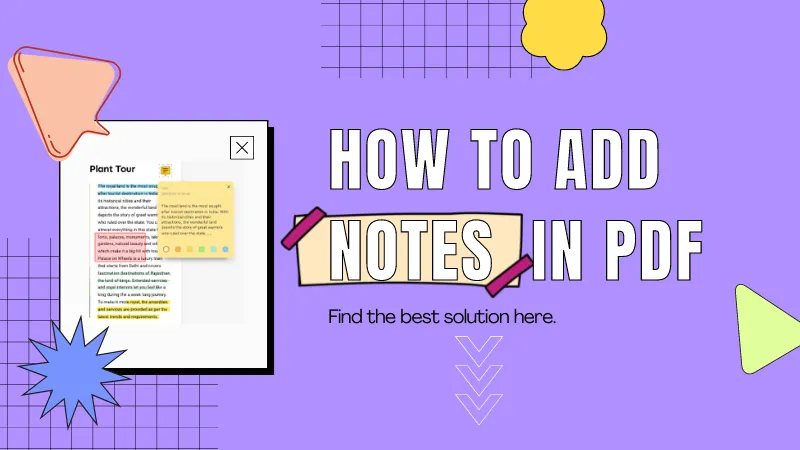

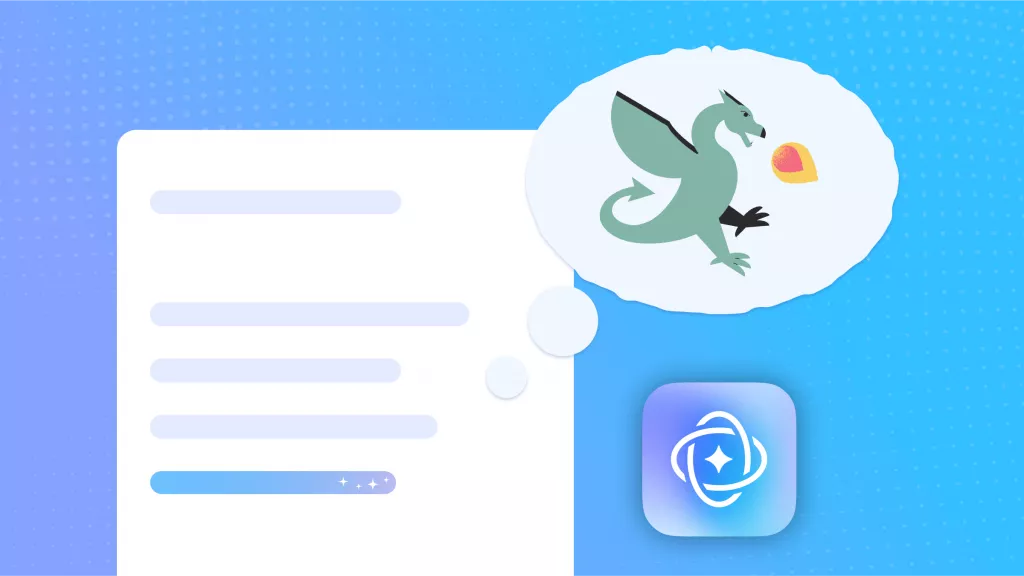
 Lizzy Lozano
Lizzy Lozano